Fjern Åpne i Windows Terminal Context Menu i Windows 10
Slik fjerner du Open in Windows Terminal Context Menu i Windows 10.
Når du har installert Windows Terminal, legger den til Åpne i Windows Terminal inngang til høyreklikkmenyen for mapper i Filutforsker. Hvis du ikke er fornøyd med å ha det, her er hvordan du blir kvitt den varen.
Annonse
Windows Terminal er en moderne terminalprogramvare for kommandolinjebrukere som har mange funksjoner du ikke finner i de klassiske kommandoprompten og PowerShell-verktøyene. Den kommer med faner, en GPU-akselerert DirectWrite/DirectX-basert tekstgjengivelsesmotor, profiler og mer.
Takket være profiler kan du kjøre forekomster av kommandoprompt, PowerShell og Windows Subsystem for Linux i faner. En annen flott ting med appen er at den er fullstendig åpen kildekode, så alle kan bidra. Den er tilgjengelig på GitHub.
Når den er installert, legger Windows Terminal til en kontekstmenykommando, Åpne i Windows Terminal, til høyreklikk på Filutforsker. Du kan bruke den til å åpne appen direkte til den spesifikke plasseringen. Hvis du ikke finner bruk for denne kommandoen, er det lett å bli kvitt den.
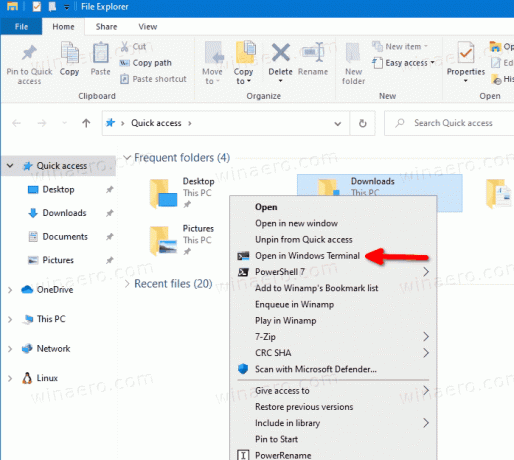
Dette innlegget viser deg hvordan du fjerner Åpne i Windows Terminal fra kontekstmenyen i Windows 10 Filutforsker.
Slik fjerner du åpen i Windows Terminal kontekstmeny
- Åpne Registerredigering app.
- Gå til følgende registernøkkel.
HKEY_LOCAL_MACHINE\SOFTWARE\Microsoft\Windows\CurrentVersion\Shell Extensions\Blocked. Se hvordan du går til en registernøkkel med ett klikk. - Til høyre endrer du eller oppretter en ny strengverdi (REG_SZ).
{9F156763-7844-4DC4-B2B1-901F640F5155}.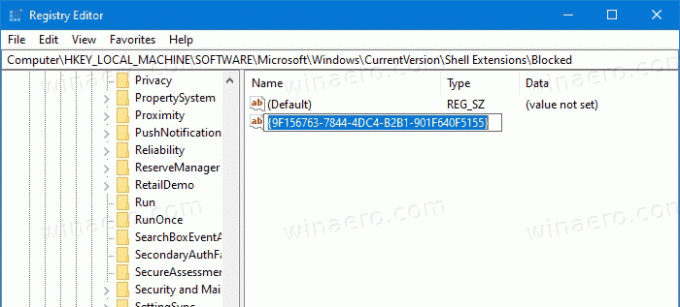
- La verdidataene stå tomme.
- For å få endringene til å tre i kraft, Logg ut og logg på brukerkontoen din. Alternativt kan du start Explorer-skallet på nytt.
Du er ferdig! Kontekstmenyoppføringen er nå fjernet.

For å angre endringen og gjenopprette Åpne i Windows Terminal høyreklikkkommandoen, må du slette {9F156763-7844-4DC4-B2B1-901F640F5155} strengverdi, og start Explorer på nytt eller logg av Windows regnskap.
Til slutt, for å spare tid, kan du laste ned følgende registerfiler.
Last ned registerfiler
ZIP-arkivet inneholder følgende filer.
-
Fjern Åpne i Windows Terminal context menu.reg- fjerner Windows Terminal-kommandoen fra høyreklikkmenyen. -
Legg til Åpne i Windows Terminal context menu.reg- gjenoppretter elementet i menyen.

